MS Outlook е удобен софтуер за обмен на имейли, съхранявайки ги, водене на записи в календара, и много други функции. Сред тях е възможността за създаване на персонализирани папки, така че да се сортират имейлите. Може също така да се зададат правила, които автоматично ще добавят имейли, отговарящи на индивидуални изисквания, към определена папка. Въпреки това, какво, ако сте загубили папка в Outlook? За съжаление, подобни ситуации могат да се случват по-често, отколкото може да се очаква.
"Случайно преместих папка и не мога да я намеря.”Това е оплакване на много потребители на Outlook, които след това започват да търсят начини как да намерят папка в Outlook. За съжаление, програмата няма такава функция, която да позволи на потребителите да търсят папки, които са загубили. Въпреки това, има възможни решения, за които ще ви разкажем по-нататък.
Как да намерите папки в Outlook: Няколко метода за използване
Преди да изберете едно от предложените по-долу решения, помислете кога сте преместили папката си в Outlook, как се казва, и кои имейли се съхраняват в него. Изборът на метода зависи от тази информация.
1. Проверете папките в близост
Ако току-що сте преместили папки и сте открили, че в Outlook липсва папка 2010, проверете съдържанието на папките отгоре и отдолу. Разгънете папките, които вече са видими за вас, и съвсем вероятно, този, който сте загубили, е в една от тези папки.
2. Проверете пълния списък с папки
Ако сте забелязали липсваща папка в Outlook малко по-късно, първото решение няма да работи за вас. Ако имате много папки, ръчната проверка на всеки не е опция. Благодарение на опцията Folder Size, потребителите могат да получат пълен списък с папки:
- Щракнете с десния бутон върху корен на вашата пощенска кутия;
- намирам Имоти и изберете;
- Потърсете Размер на папката ... и щракнете върху него.
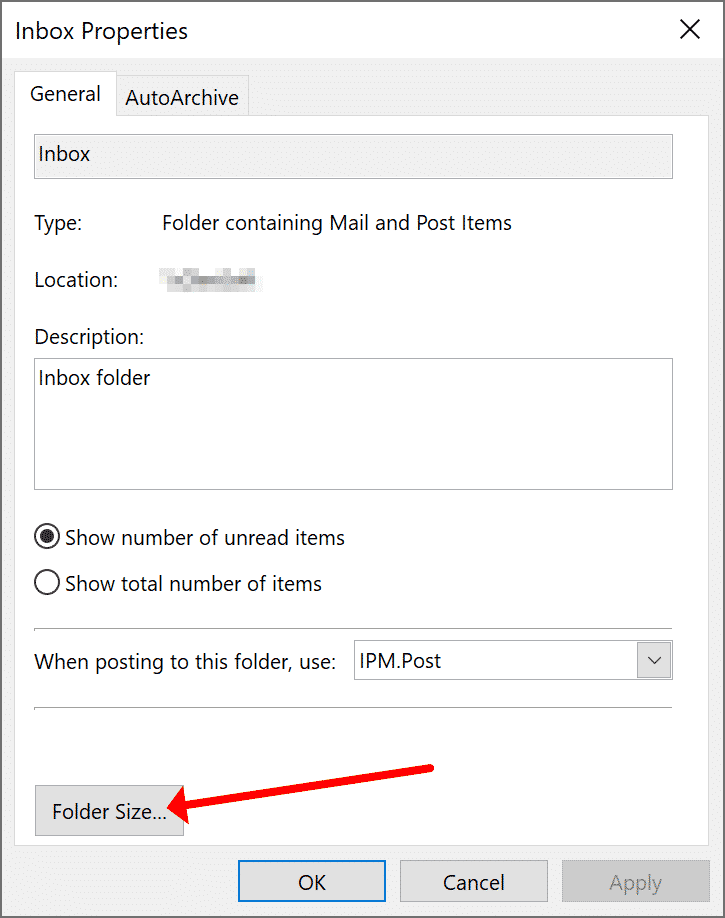
Ще се появи нов прозорец, където Outlook ще покаже всички папки, които имате. Веднага щом го намерите, възможно е да се проследи целият корен до желаната папка.
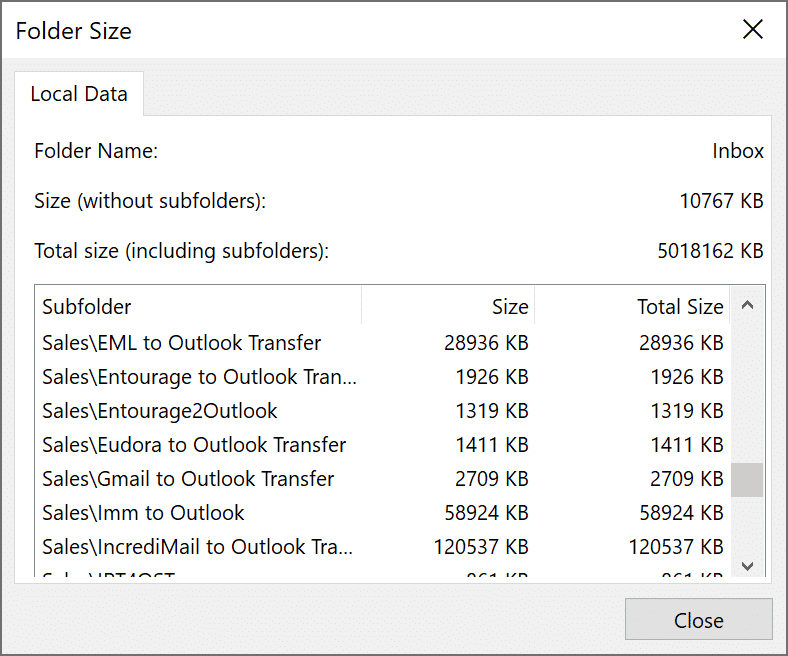
3. Потърсете конкретен имейл
Може да се окажете в различна ситуация, като този потребител, за пример, "Преместих нещата в папка, и сега го няма, Не мога да намеря тези имейли и папка.”Ако знаете какво трябва да съдържа изгубената папка, потърсете този елемент по следния начин:
- Въведете темата на имейл в Поле за търсене, като се уверите, че търсенето ще бъде извършено в Всички елементи в Outlook. Алтернативно, използвайте пряк път CTRL + E и CTRL + ALT + A за да зададете обхвата на търсене на Всички елементи в Outlook.
- След намиране на търсения имейл, щракнете двукратно върху него и натиснете CTRL + SHIFT + F за да отворите Разширено търсене диалогов прозорец, който по подразбиране е зададен в папката, в която се намира този имейл.
- Кликнете на Преглед ... бутон, и ще видите местоположението на папката, която не можете да намерите в Outlook.
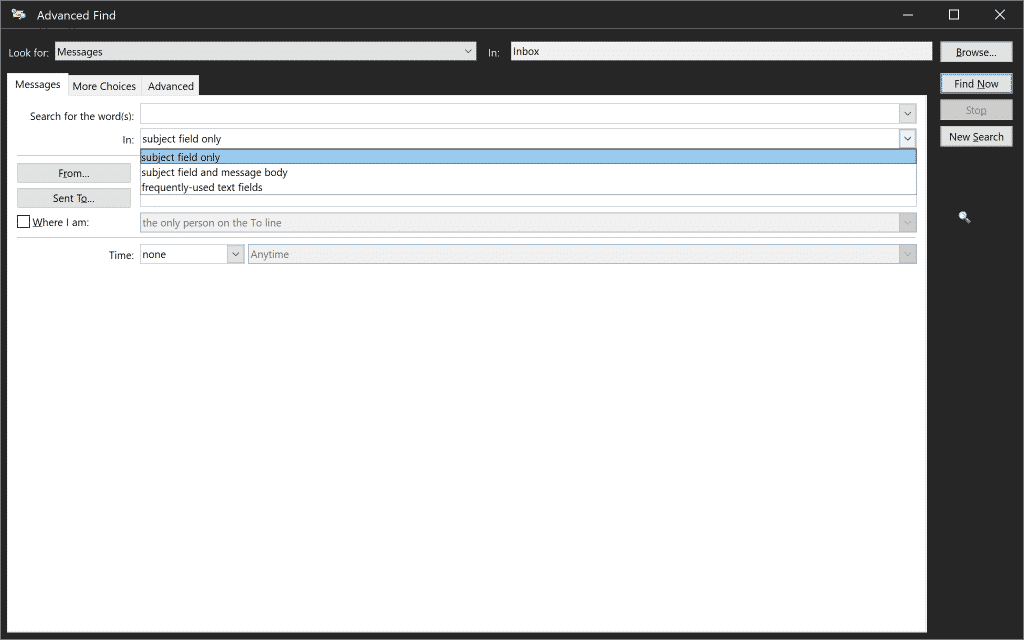
4. Търсене чрез Windows Search
Друг начин за търсене на папка в Outlook е да се използва търсенето на Windows за тази цел. Отидете в менюто "Старт" и въведете името на елемент, съхранен в изгубената папка в лентата за търсене. Резултатите, които ще получите, ще разкрият местоположението на папката. Този метод ще работи само за по-стари версии на Outlook. За съжаление, потребителите на 2013 версия и по-нова, както и тези, които имат Windows 8 и по-нови инсталирани, няма да има възможност да използва това решение.
Ами ако нещо работи
Да предположим, че сте опитали горепосочените препоръки за намиране на изгубена папка, но нищо не работи, защото не сте сигурни за името на папката или нейното съдържание. В този случай, винаги има възможност да отделите малко време и да проверите ръчно папките, които имате. Също така има смисъл да проверите папката с изтрити елементи.
Ако това не е решението за вас, в Outlook, за да намерите папка, има специални инструменти, които могат да се използват за тази цел. Но в този случай, необходимо е да запомните името на липсващата папка, или поне част от името. Това е допълнително предимство на този имейл клиент. Милиони потребители широко използват MS Outlook. Ето защо разработчиците активно разработват решения, които улесняват живота.









Страхотно!! I used the Folder Size option and was able to locate 5 subfolders I had lost.